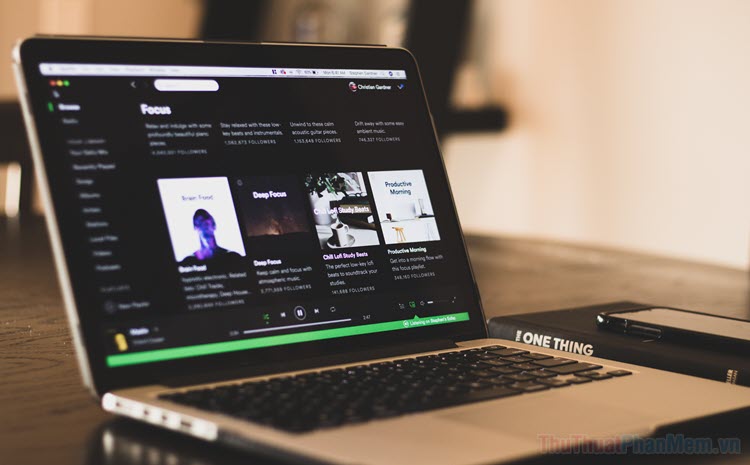Hướng dẫn chuyển đổi Video sang MP4 bằng Total Video Converter
Total Video Converter được biết đến là một trong những phần mềm chuyển đổi các định dạng file đa năng nhất hiện nay. Phần mềm này hỗ trợ bạn có thể chuyển đổi giữa các định dạng khác nhau mà vẫn giữ được chất lượng của video gốc.
Ở bài viết này, tôi sẽ hướng dẫn chuyển đổi Video sang MP4 bằng phần mềm Total Video Converter.
Bước 1: Tải và cài đặt phần mềm Total Video Converter trên máy tính. Bạn có thể nhấn vào đây để tải Total Video Converter bản mới nhất về.
Bước 2: Sau khi cài đặt xong, khởi động phần mềm có giao diện như hình dưới.
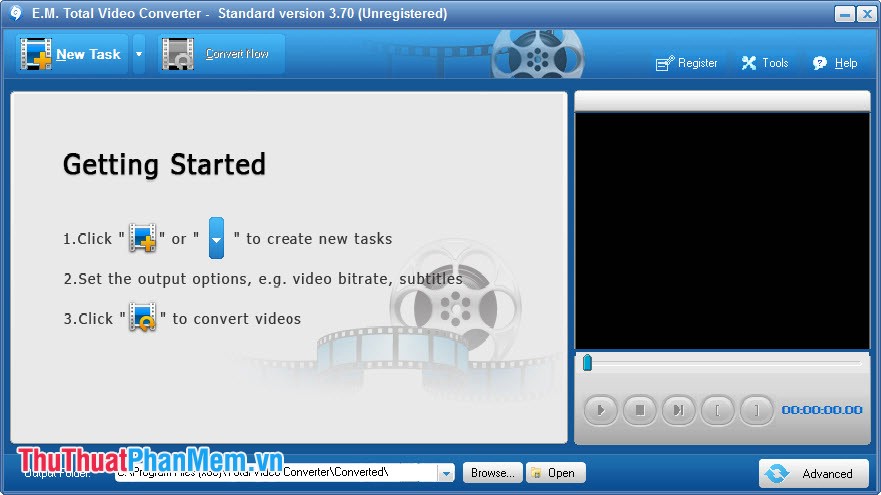
Bước 3: Tại cửa sổ chính nhấn vào New Task.
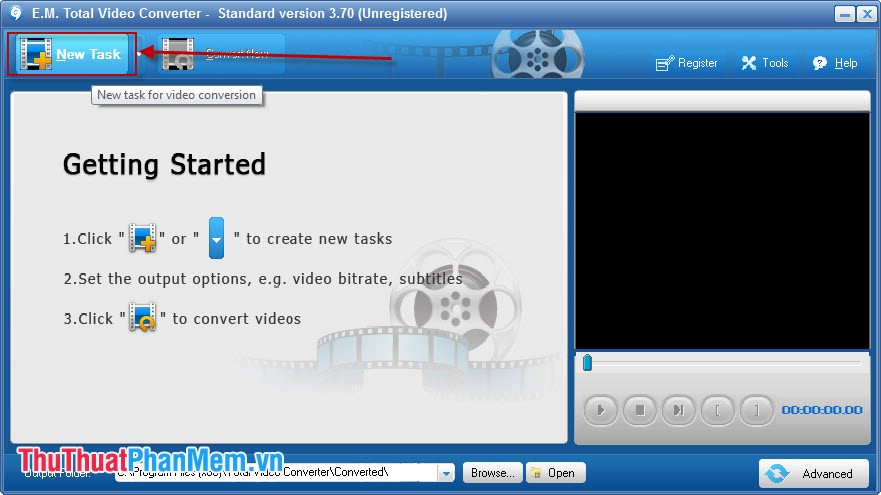
Hộp thoại Open mở ra, tìm đến thư mục chứa Video mà bạn cần chuyển đổi. Nhấn chọn Video rồi click vào Open.
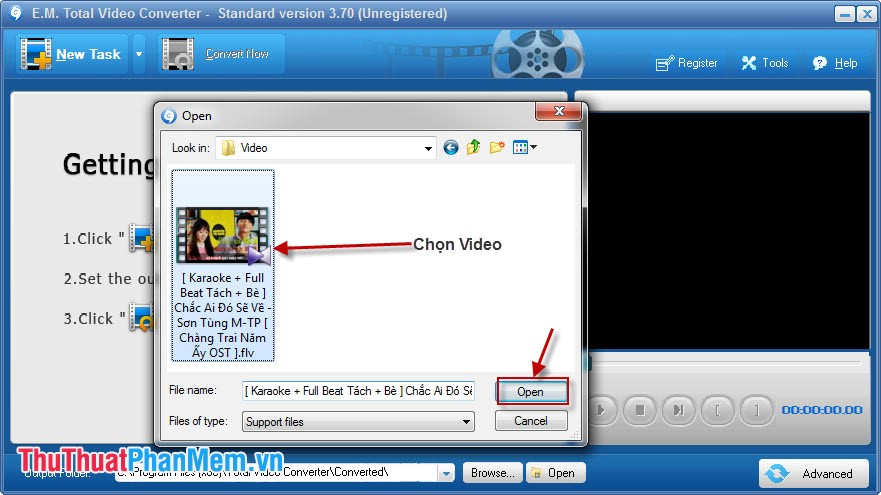
Bước 4: Nhấn chọn tab Video File trong phần Convert To. Sau đó chọn MP4 làm định dạng cần chuyển sang rồi chọn chuẩn mã hóa là MPEG4 MP4.
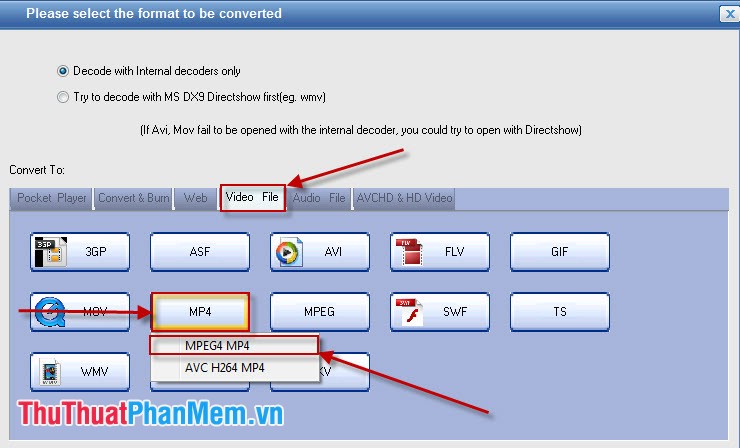
Bước 5: Tại cửa sổ chính nhấn vào Browse rồi tìm đến thư mục cần lưu file Video sau khi được chuyển đổi sang MP4. Nhấn OK để hoàn thành.
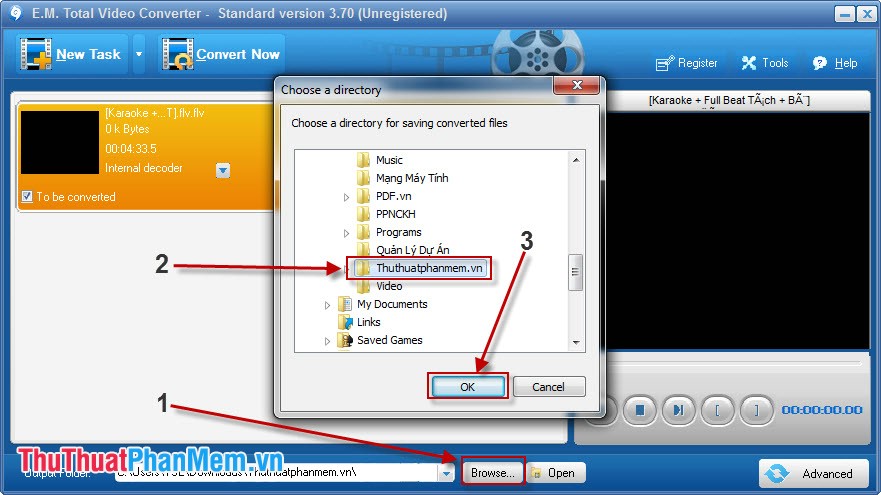
Bước 6: Nhấn vào Convert Now để chương trình tiến hành chuyển đổi Video. Lúc này xuất hiện cửa sổ thông báo tiến trình đang chuyển đổi, sau khi hoàn thành Converting...[100%] bạn có thể truy cập vào thư mục chứa file MP4 để kiểm tra.
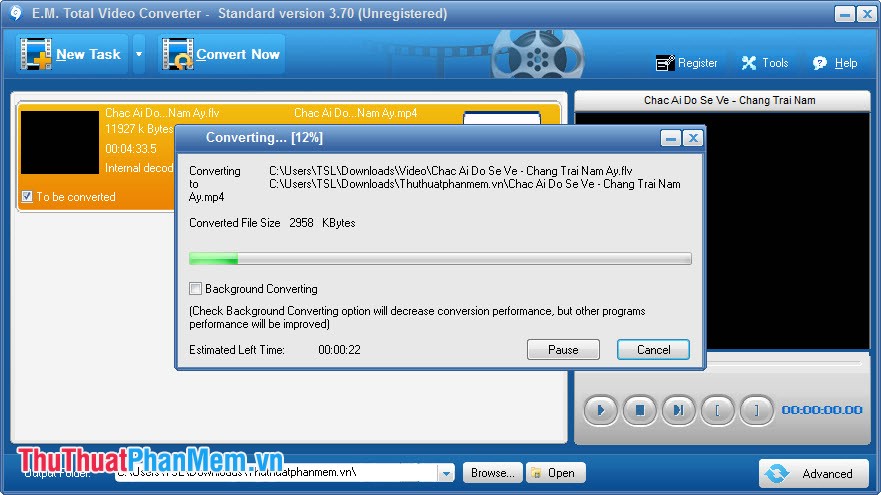
Như vậy là bạn đã có file MP4 chất lượng bằng phần mềm Total Video Converter. Ngoài ra bạn cũng có thể chuyển đổi sang các định dạng khác bằng phần mềm Total Video Converter như: 3GP, AVI, FLV...